详细教你win11怎么连接wifi
- 分类:Win11 教程 回答于: 2021年08月30日 10:56:00
自从微软公布了win11系统之后,很多用户都抢先升级体验了一下,新的系统多地方与之前的系统相比有较大的改变,就有用户问了win11怎么连接winfi?小编这就来告诉你,我们一起来看看吧。更多win11教程,尽在小白一键重装系统官网。
win11连接wifi教程:
1.首先我们左键点击右下角任务栏上的”网络“图标,找到”wifi“图标,点击右侧的”小箭头“。

2.然后选择要连接的wifi。

3.最后点击”连接“按钮。

4.输入wifi密码,点击”下一步“就可以了。

5.连接好之后我们就可以上网啦。
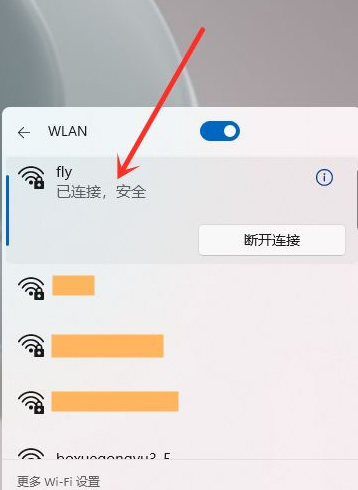
win11连接手机热点:
1.首先需要将该手机的移动网络开启并开启其网络热点共享。然后在热点共享中输入对应的密码。再点击该电脑上的无线连接,选择该手机的信号名称并输入密码即可连接。以oppo手机为例。
2.点击该手机下拉菜单开始数据连接,在手机上点”设置“进入。
3.进入到设置页面以后点击其他无线连接,点击个人热点进入,进入个人热点后开启后面的按钮。
4.点击个人热点设置,进入到个人热点设置界面可以输入热点名称以后密码点击保存按钮。
5.然后在win11桌面的网络连接中找到对应的热点wifi名称,连接即可。

以上就是win11怎么连接wifi的方法,学会的小伙伴赶快去试试吧,希望能对你有所帮助。
 有用
26
有用
26


 小白系统
小白系统


 1000
1000 1000
1000 1000
1000 1000
1000 1000
1000 1000
1000 1000
1000 1000
1000 1000
1000 0
0猜您喜欢
- 教你win11任务栏怎么变白色2022/12/08
- 电脑系统win11 u盘安装教程2022/06/19
- 教你win7变win11系统教程2021/09/11
- 升级win11后怎么退回win102022/07/27
- 电脑配置不支持win11怎么升级系统..2021/12/29
- win11更新助手官网下载安装的教程介绍..2022/01/01
相关推荐
- win11安装卡68怎么解決2022/10/25
- 如何通过Win11商业版官网下载解决企业..2024/07/17
- 教你电脑win11任务栏怎么变小..2022/06/29
- win11iso 小白安装教程2022/10/20
- 在苹果笔记本安装win11详细教程..2021/09/28
- win11怎么开启正常模式的详细图文教程..2021/10/24














 关注微信公众号
关注微信公众号



